PotPlayer播放器如何调整画面比例 PotPlayer视频缩放模式指南
发布时间:2025-07-21 编辑:游乐网
potplayer调整画面比例的方法包括:1.通过右键菜单快速切换画面比例,如“原始大小”、“16:9”等,适合临时调整;2.在“偏好设置”中设置默认画面比例,推荐选择“自动调整”或“保持宽高比缩放”;3.了解不同缩放模式区别,如“保持宽高比缩放”适合对画质有要求的用户;4.遇到画面不全或拉伸时,可尝试切换画面比例或更换渲染器。按照上述方法操作,可有效解决画面显示问题。
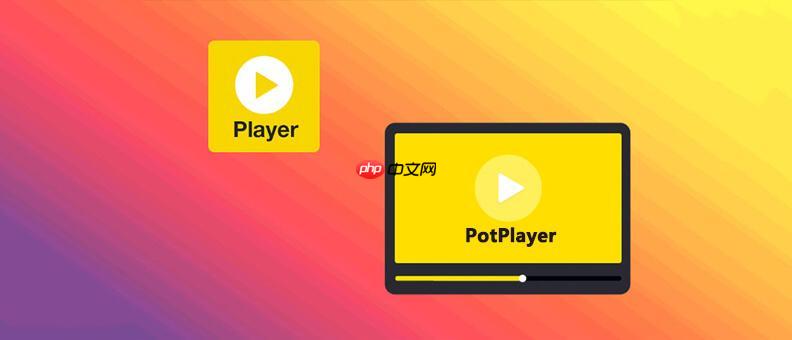
PotPlayer作为一款功能强大的播放器,支持多种画面比例和缩放模式,可以根据不同视频内容和屏幕需求灵活调整。如果你在播放视频时遇到画面拉伸、黑边多、显示不全等问题,基本都是画面比例没设置好。下面是一些实用的调整方法,帮你轻松解决画面显示问题。
1. 快速切换画面比例的方法
在播放视频时,你可以直接通过右键菜单快速调整画面比例。操作路径如下:
右键点击播放界面选择“视频” → “画面比例”里面有多个选项,比如“原始大小”、“自动调整”、“16:9”、“4:3”等这个方法适合临时切换,比如你正在看一部电影,突然切换到一个竖屏视频,可以快速调整一下比例,不影响观看体验。
2. 设置默认画面比例和缩放模式
如果你希望每次打开视频时都自动使用某种画面比例,可以设置默认值:
点击右上角“选项”按钮(或按 F5)进入“偏好设置”找到左侧的“视频” → “输出(DirectDraw)”或“EVR”(根据你使用的渲染器)在“画面比例”中选择你常用的选项,比如“自动调整”或“保持宽高比缩放”确认保存推荐设置:“自动调整”适合大多数情况,能根据视频和窗口大小自动匹配;“保持宽高比缩放”则会在窗口大小变化时尽量保持视频比例不变形。
3. 不同缩放模式的区别和适用场景
PotPlayer提供了多种缩放模式,理解它们的区别能帮助你更好地使用:
无缩放:视频保持原始大小,适合高清视频在大屏幕上播放适应窗口:视频会拉伸或压缩以填满整个窗口,可能会变形保持宽高比缩放:视频会按比例缩放,保证不变形,但可能会有黑边拉伸以适应:强制拉伸画面,适合对画质要求不高、希望填满屏幕的情况如果你对画质比较讲究,建议使用“保持宽高比缩放”,虽然可能会有黑边,但不会让画面变形。
4. 遇到画面不全或拉伸怎么办?
有时候视频播放时会出现画面裁剪或上下左右都有黑边的情况,可能是画面比例设置不当。可以尝试以下步骤:
检查当前画面比例是否为“自动调整”或“保持宽高比缩放”尝试手动切换到“16:9”或“4:3”,看是否更合适如果视频本身比例特殊(比如竖屏),可以选择“原始大小”或“适应窗口”如果问题依旧,可以在偏好设置中尝试更换渲染器(如从EVR切换到DirectDraw)基本上就这些,PotPlayer的画面比例设置不算复杂,但容易忽略细节。只要根据你的屏幕和视频内容选择合适的画面比例和缩放模式,就能获得更好的观看体验。
相关阅读
MORE
+- 少女哔哩哔哩视频在线看地址 少女哔哩哔哩b站免费高清入口 07-24 少女B站哔哩哔哩免费观看入口 少女B站免费观看高清入口bilibili 07-24
- 超清视频网站入口 超清日韩片视频在线网站夸克入口 07-23 mp4怎么剪辑_mp4如何剪辑 07-23
- 荐片怎么下载高清电影 荐片APP官方资源下载教程 07-23 荐片怎么按导演搜索电影 荐片作者影视作品检索指南 07-22
- 夸克高清完整视频在线观看 07-22 荐片电脑版怎么启用硬件加速 荐片播放性能优化方案 07-22
- 荐片怎么搜索无广告资源 荐片纯净版影片查找攻略 07-22 荐片电脑版如何下载字幕 荐片自动匹配字幕功能教程 07-22
- PotPlayer播放器怎么调整字幕同步 PotPlayer字幕时间轴校准 07-22 荐片如何找双语配音版本 荐片多语言音轨资源搜索 07-22
- 7-Zip如何压缩内存转储文件 7-Zip处理DMP大文件技巧 07-22 PotPlayer播放器如何播放HEVC PotPlayer高效视频编码支持 07-22
- PotPlayer播放器如何设置记忆播放 PotPlayer续播功能开启教程 07-22 荐片如何搜索最新电影 荐片资源实时更新查询技巧 07-21
- 如何在夸克搜索中查找视频资源 夸克搜索高清视频内容聚合技巧 07-21 PotPlayer播放器如何调整画面比例 PotPlayer视频缩放模式指南 07-21
热门合集
MORE
+变态游戏推荐
MORE
+最新专题
MORE
+热门游戏推荐
MORE
+-
2 生存战争突变末日 角色扮演
-
3 热血合击 其他游戏
-
4 芭比梦幻屋 休闲益智
-
5 全民绳索营救 休闲益智
-
6 美男恶徒在暗夜中展开的恶爱 剧情养成
-
7 斗罗大陆比比东篇免费 角色扮演
-
8 恋爱与选举与巧克力资源 剧情养成
-
9 森林之子 动作冒险
-
10 宝宝医院 休闲益智




























 湘公网安备
43070202000716号
湘公网安备
43070202000716号